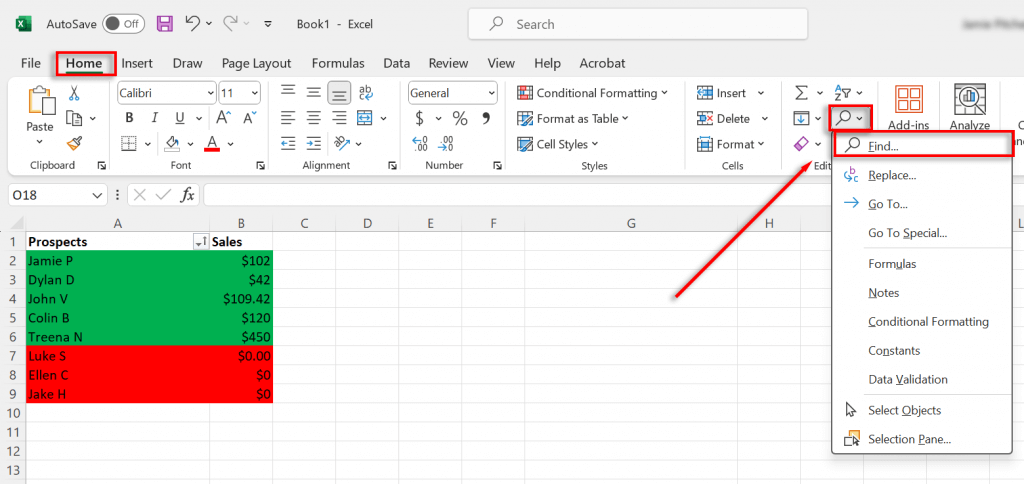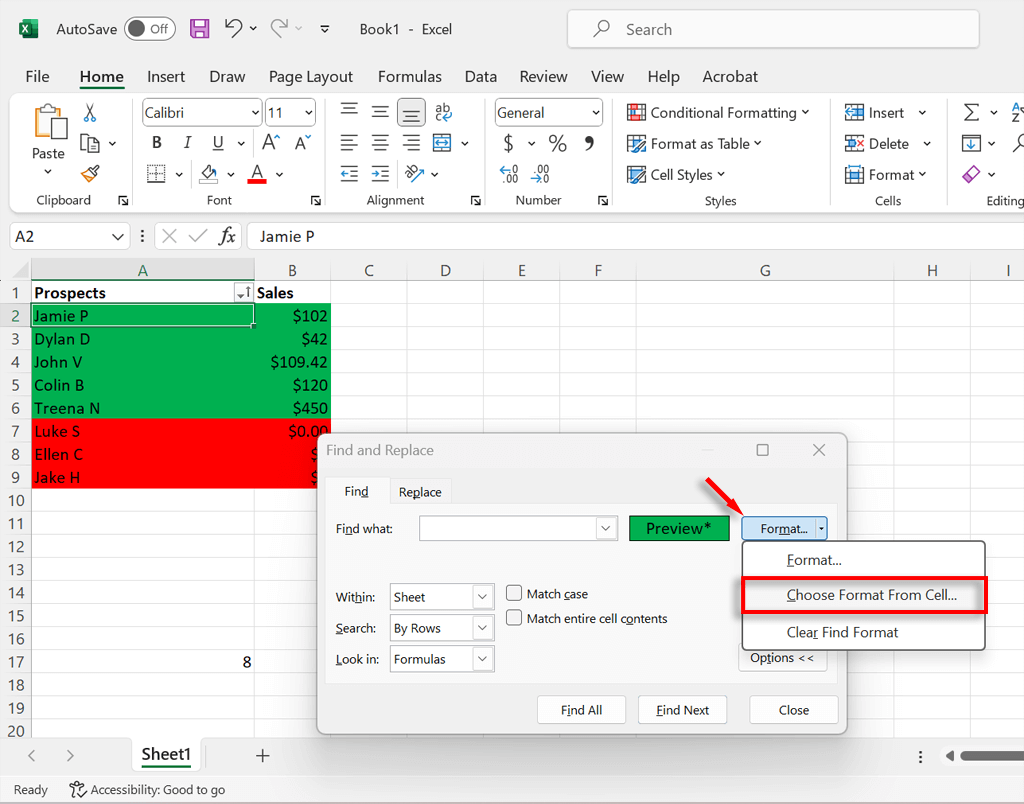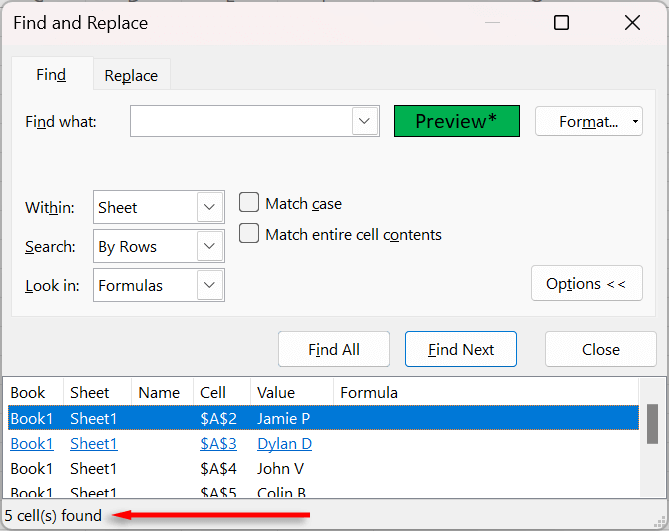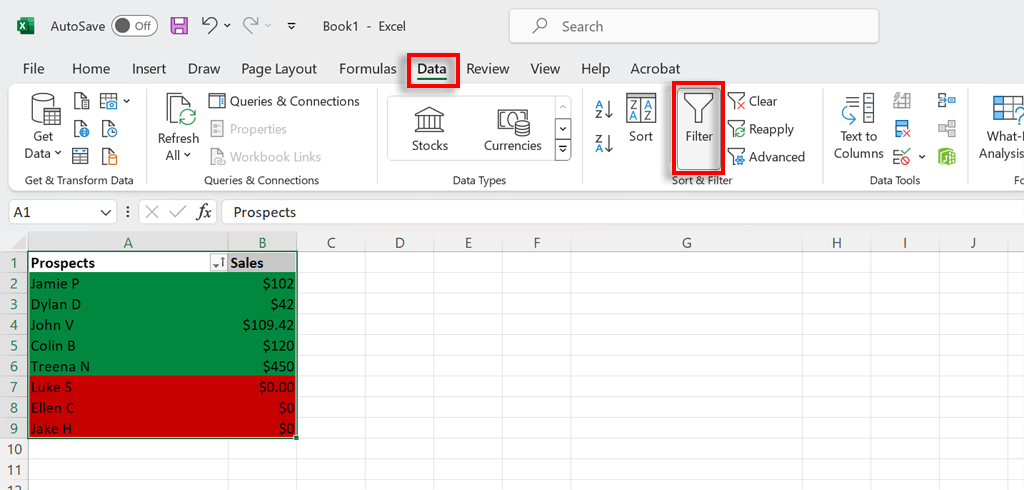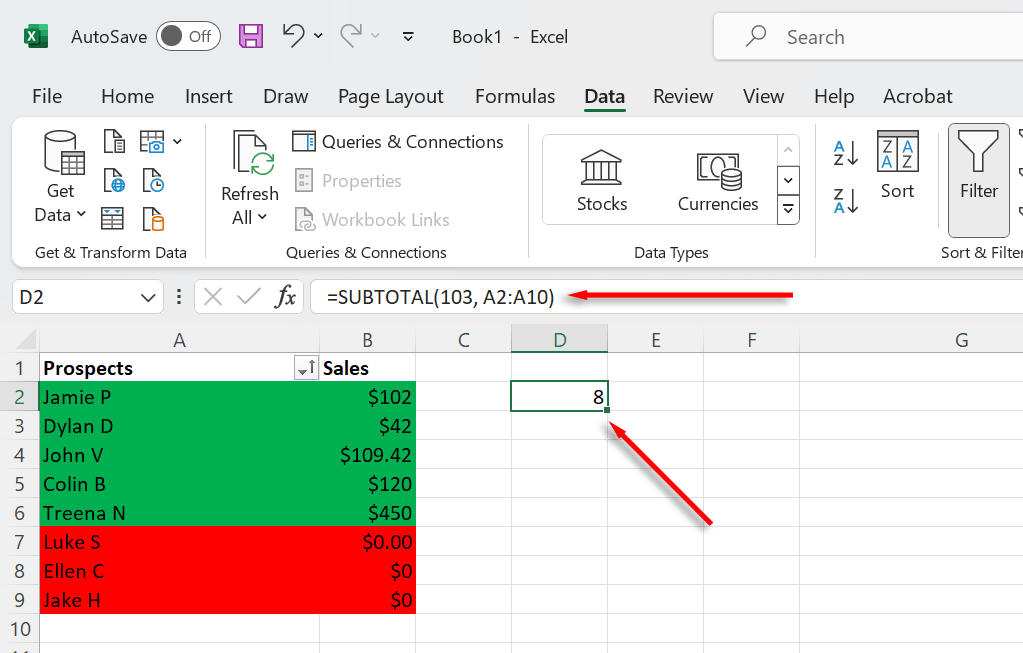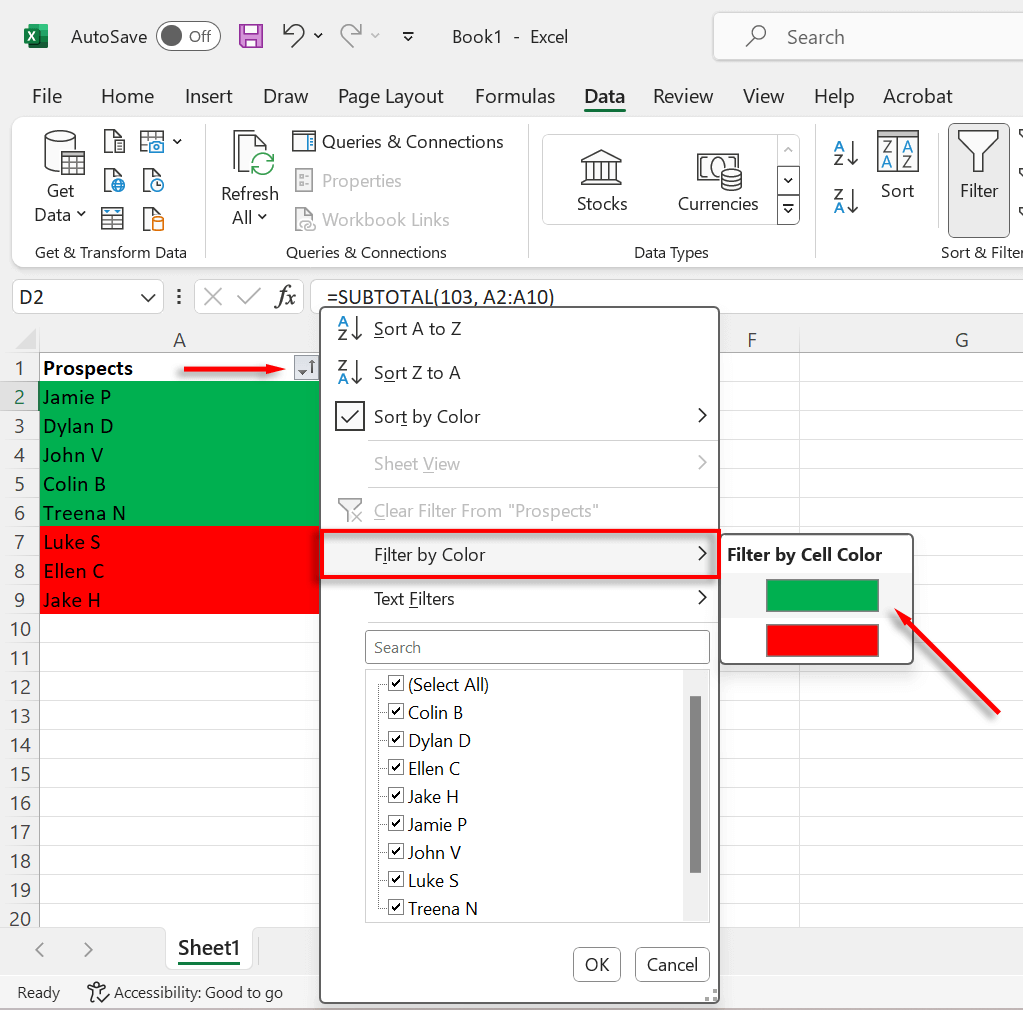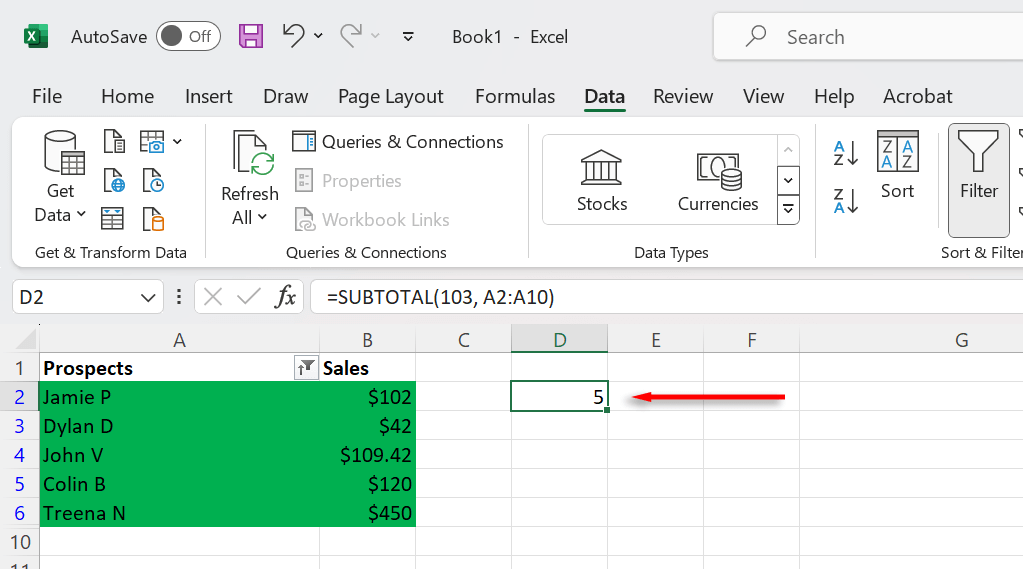Las celdas coloreadas en Microsoft Excel pueden ayudarle a organizar datos, realizar un seguimiento de los cambios y facilitar su lectura. Por ejemplo, en una hoja de cálculo de clientes, puede utilizar un fondo verde para realizar un seguimiento de qué clientes han realizado una venta. Pero, ¿cómo se cuentan estas celdas coloreadas?
Método 1: contar celdas coloreadas con Buscar y Seleccionar

Excel incluye una función Buscar y Seleccionar que le permite contar celdas de diferentes colores. Aquí se explica cómo usarlo:
Seleccione la pestaña Inicioy luego presione el icono de lupa.
En el menú desplegable, seleccione Buscar…
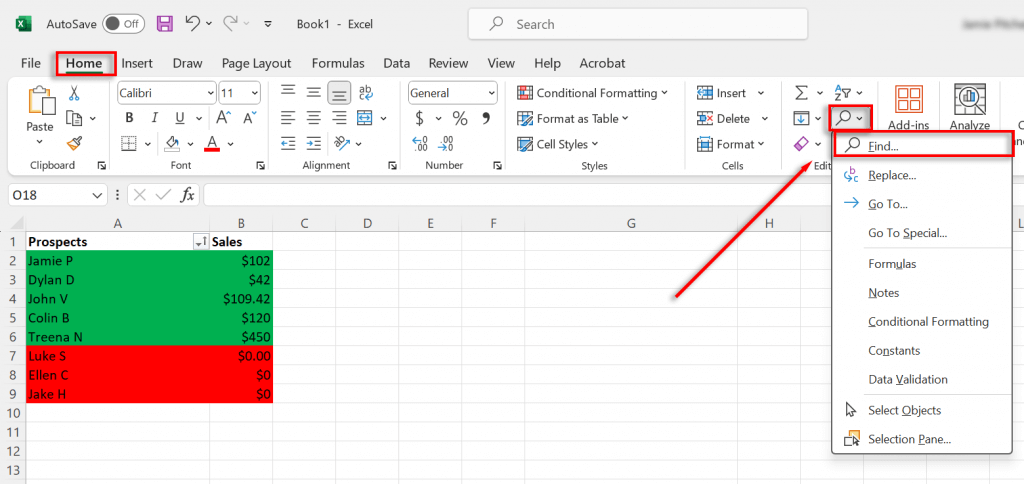
Seleccione el menú desplegable Formato...y elija Elegir formato de celda...
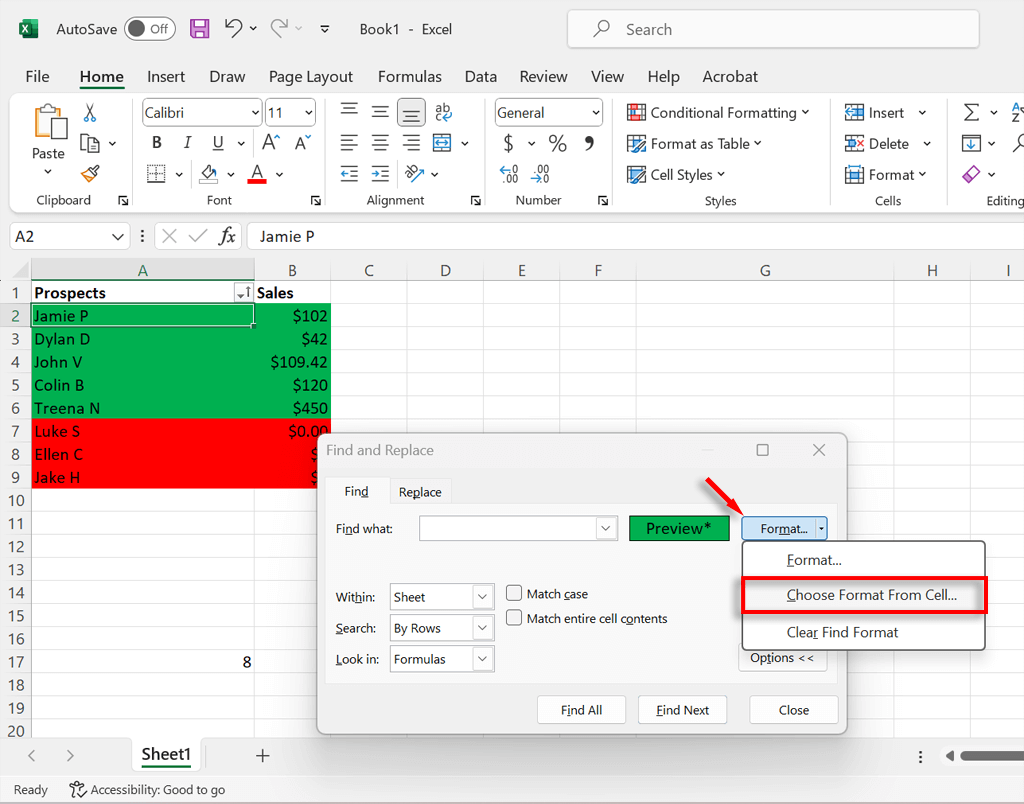
Utilice el cursor para seleccionar una celda del color que desea contar.
Seleccione Buscar todo. Luego, Excel mostrará una lista de todas las celdas de su libro que son del mismo color. Debajo de la lista, en la parte inferior izquierda, habrá un recuento final de estas celdas coloreadas.
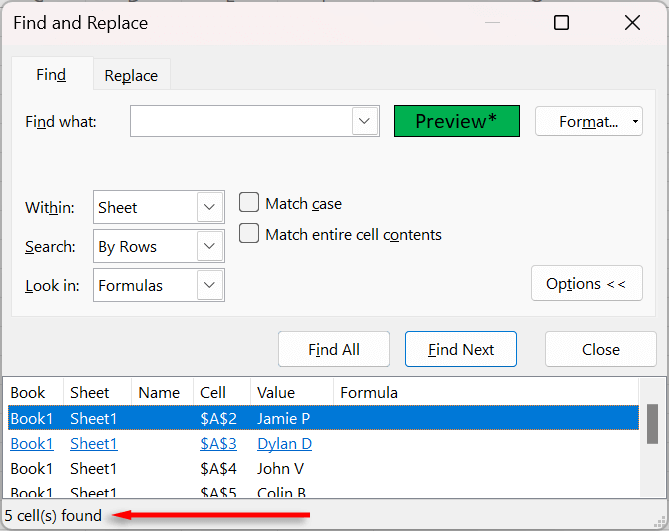
Método 2: Cuente las celdas coloreadas usando la función Subtotal
La función de subtotal le permite contar el número de celdas formateadas según los filtros de datos. A continuación se explica cómo utilizar el función de filtro para contar celdas coloreadas:
Seleccione todos sus datos presionando Ctrl+ A.
Presione la pestaña Datosy luego seleccione Filtro. Esto agregará menús desplegables grises a cada una de las columnas que contienen datos.
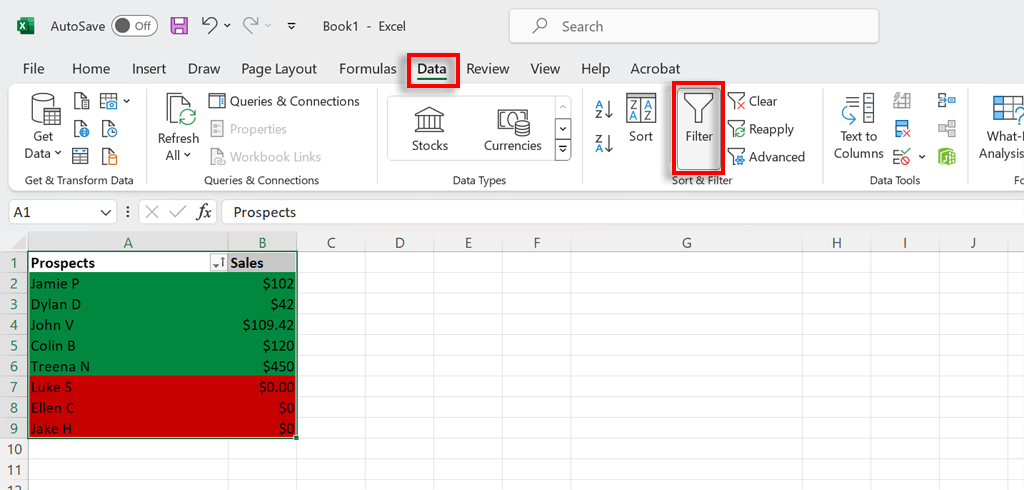
Elija una celda vacía e ingrese la fórmula del subtotal, que es =SUBTOTAL(Function_num, Ref1).
Reemplace Function_num, con “102”. Esto le indica a Excel que cuente las celdas con números, sin incluir las celdas ocultas. Si sus celdas son palabras, como en nuestro ejemplo, use "103"; esto cuenta las celdas con cualquier valor dentro de ellas. Para Ref1, debe seleccionar el rango de datos que desea que Excel cuente. Entonces en este caso sería:
=SUBTOTAL(103, A2:A10)
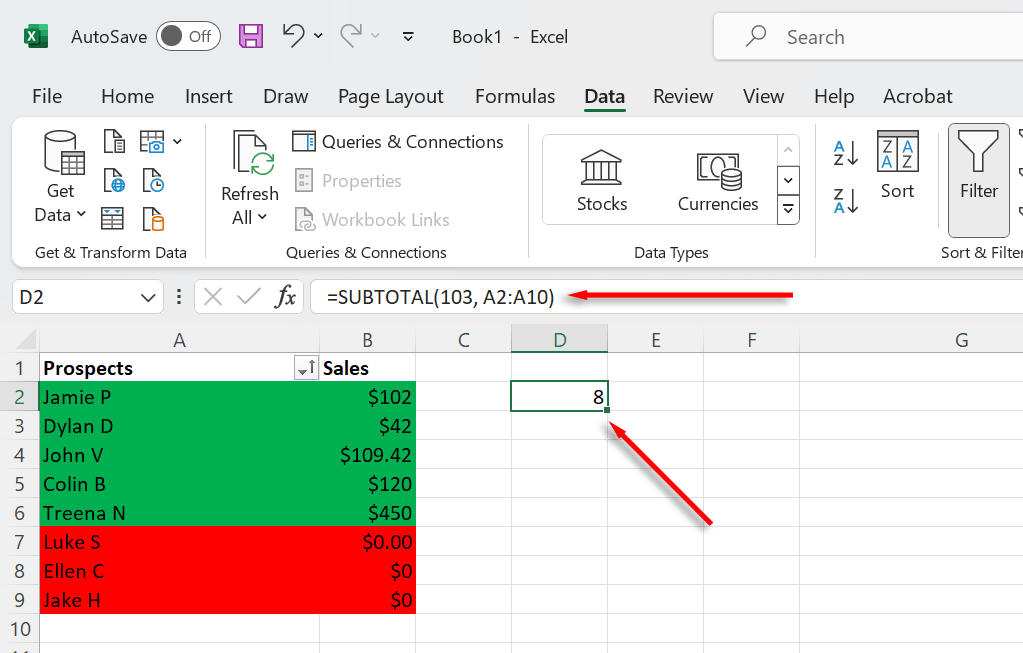
La ecuación del subtotal debe calcular el número total de celdas. Para que esto funcione, necesitarás usar celdas con números..
Presione el menú desplegable Filtroy elija Filtrar por color. Elija el color por el que desea filtrar.
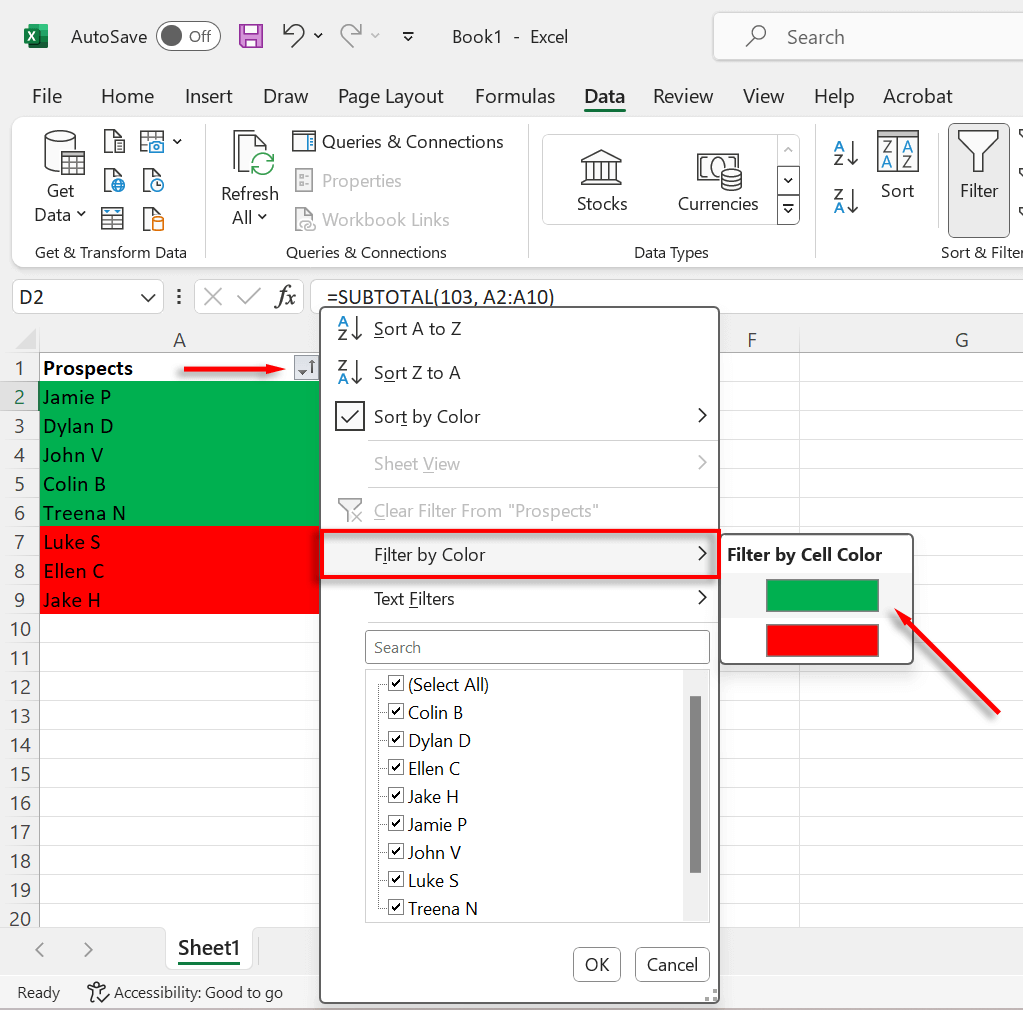
El subtotal ahora mostrará el número total de celdas en ese color.
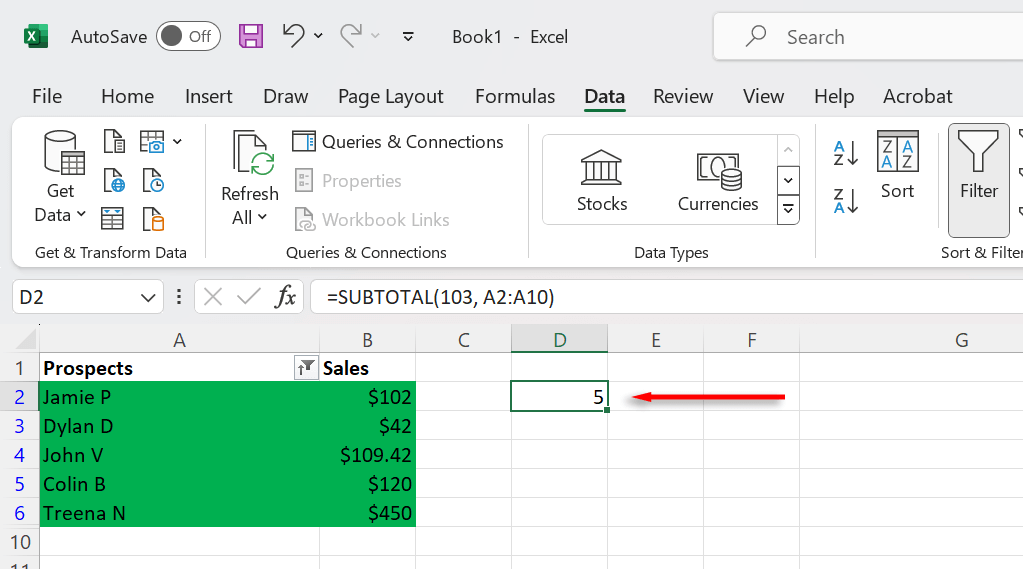
Nota:Si tienes dificultades para que las fórmulas anteriores funcionen, intenta aprender sobre sintaxis de función en Microsoft Excel. Una vez que comprenda cómo funciona la sintaxis, podrá solucionar cualquier problema que tenga fácilmente.
Contar celdas de colores de forma sencilla
Con suerte, ahora podrás contar fácilmente las celdas coloreadas en Excel. Si bien existen otras formas de contar celdas, incluidas fórmulas complicadas y funciones VBA personalizados, generalmente no valen la pena el esfuerzo.
.
Artículos Relacionados: